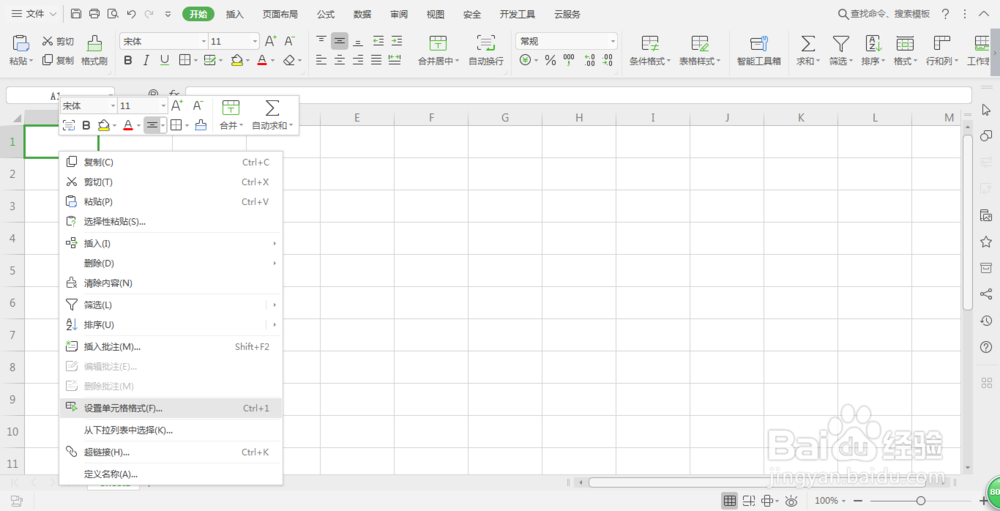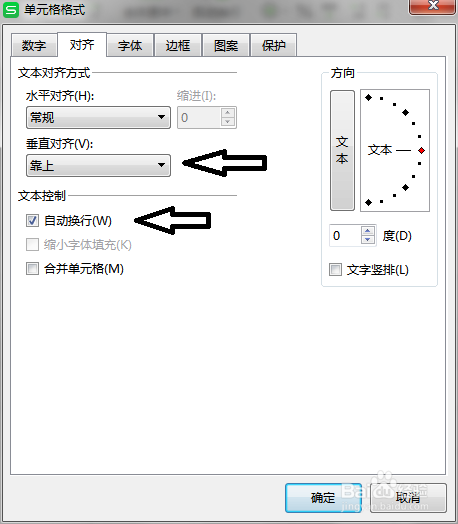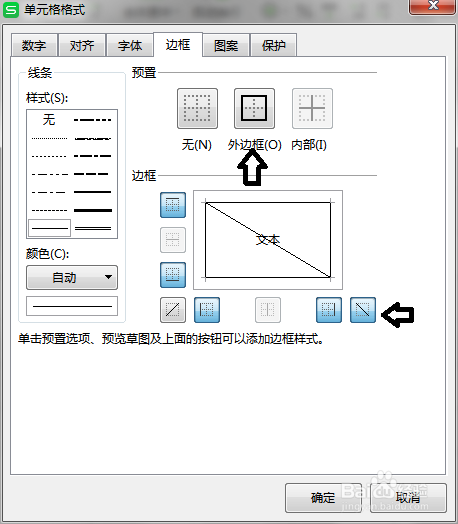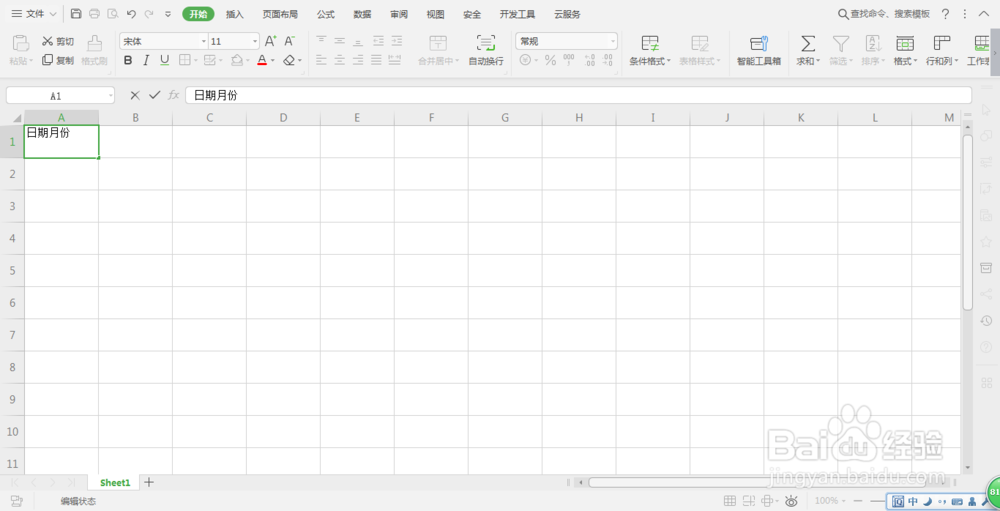在EXCEL中简单制作斜线表头
1、选中单元格,右键选择“设置单元格格式”。
2、弹出“设置单元格格式”对话框,切换到“对齐”选项卡,在“垂直对齐”下拉选择“靠上”选项,然后在“文本控制”组合框中选中“自动换行”复选框。
3、切换到“边框”选项卡,在“预置”组合框中单击“外边框”按钮,然后在“边框”组合框中选择“右斜线”按钮。
4、点击“确定”按钮之后斜表头就出来了,在单元格中输入 表头内容,如“日期月份”。
5、控制光标在“日”字前面,按下空格键直到将斜线表头内容换行,然后单击其他任意一个单元格,效果图就出来了。
声明:本网站引用、摘录或转载内容仅供网站访问者交流或参考,不代表本站立场,如存在版权或非法内容,请联系站长删除,联系邮箱:site.kefu@qq.com。
阅读量:46
阅读量:41
阅读量:82
阅读量:37
阅读量:79